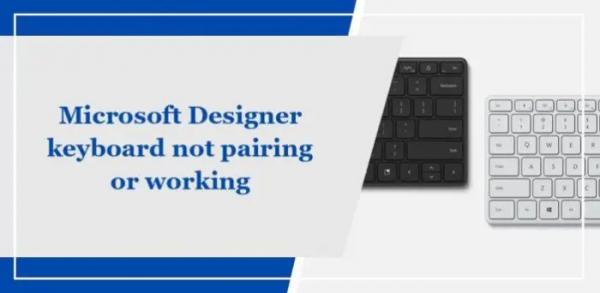В этом посте показано, как исправить проблему с несопряжением или работой клавиатуры Microsoft Designer Keyboard. Клавиатура Microsoft Designer — это элегантное и современное беспроводное устройство ввода, обеспечивающее удобство набора текста. Но недавно некоторые пользователи жаловались, что их клавиатура Microsoft Designer не сопрягается и не работает. К счастью, вы можете выполнить несколько простых советов, чтобы исправить ошибку.
Почему моя беспроводная клавиатура Microsoft не подключается?
Если ваша беспроводная клавиатура Microsoft не работает, начните с проверки и замены ее батарей. Однако это может произойти и по ряду других причин. Некоторые из них:
- Проблемы совместимости Bluetooth
- Помехи из-за других устройств
- Устаревшие или поврежденные устройства Bluetooth
- Физические повреждения клавиатуры
Исправлена ошибка, из-за которой клавиатура Microsoft Designer не подключалась или не работала.
Следуйте этим советам, чтобы исправить клавиатуру Microsoft Designer, если она не сопряжена или не работает с вашим ПК с Windows:
Программы для Windows, мобильные приложения, игры — ВСЁ БЕСПЛАТНО, в нашем закрытом телеграмм канале — Подписывайтесь:)
- Проверьте, совместимо ли ваше устройство с Bluetooth 4.0.
- Попробуйте подключить клавиатуру к другому ПК
- Запустите средство устранения неполадок Bluetooth
- Обновите драйверы клавиатуры
- Проверьте батарейки клавиатуры
- Проверьте клавиатуру на наличие физических повреждений
Теперь давайте посмотрим на это подробно.
1) Проверьте, совместимо ли ваше устройство с Bluetooth 4.0.
Начните с проверки, поддерживает ли ваш компьютер Bluetooth 4.0. В противном случае он не сможет подключиться к клавиатуре Microsoft Designer.
Читайте: устройства Bluetooth не отображаются, не соединяются или не подключаются в Windows
2) Попробуйте подключить клавиатуру к другому ПК.
Если клавиатура Microsoft Designer не подключается или не работает, возможно, ошибка связана с вашим компьютером. В этом случае попробуйте подключиться к другому ПК. Однако если клавиатура подключается к другому устройству, устраните неполадки вашего компьютера.
3) Запустите средство устранения неполадок Bluetooth.
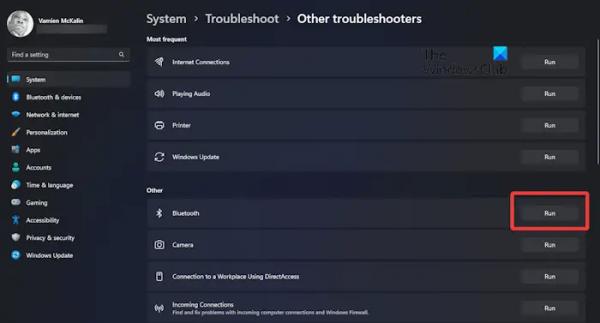
Запустите средство устранения неполадок Bluetooth на своем компьютере, поскольку клавиатура подключается через Bluetooth. Вот как:
- Нажмите клавиши Windows + I, чтобы открыть «Настройки».
- Прокрутите вниз и выберите «Устранение неполадок» > «Другие средства устранения неполадок».
- Нажмите «Выполнить» рядом с Bluetooth.
- После завершения процесса перезагрузите устройство, чтобы проверить, устранена ли ошибка.
4) Обновите драйверы устройств.
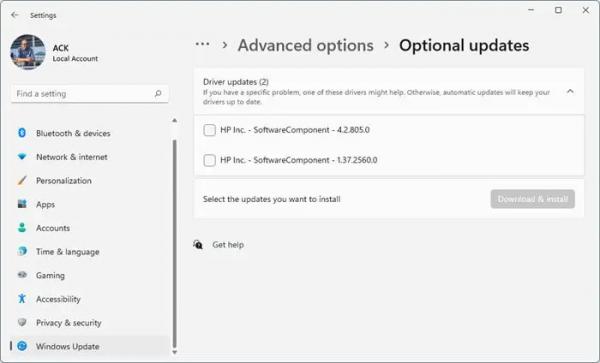
Затем обновите все драйверы до последней версии. Устаревшие или поврежденные драйверы также могут быть причиной того, что клавиатура Microsoft Designer не подключается или не работает. Обновите драйверы устройства и проверьте, устранена ли проблема. Вот как вы можете это сделать:
- Откройте «Настройки» и перейдите в «Обновление и безопасность» > «Центр обновления Windows».
- Прямо под ним найдите кликабельную ссылку — Просмотр дополнительных обновлений.
- В разделе «Обновления драйверов» будет доступен список обновлений, которые вы можете установить, если столкнулись с проблемой вручную.
Кроме того, вы также можете использовать Intel Driver & Support Assistant для установки последних версий драйверов Intel и функцию автоматического определения драйверов AMD для установки последних версий драйверов AMD.
5) Проверьте батарейки клавиатуры.
Для правильной работы клавиатуры Microsoft Designer необходимы две батарейки типа AAA. Если эти батареи разряжены или разряжены, у клавиатуры могут возникнуть проблемы с сопряжением. Вставьте новые батарейки и посмотрите, устранена ли ошибка.
6) Проверьте клавиатуру на наличие физических повреждений.
Наконец, если ни одно из этих предложений не помогло, проверьте дизайнерскую клавиатуру Microsoft на наличие физических повреждений. Ваша клавиатура может работать неправильно, если она каким-либо образом повреждена.
Читайте: Как использовать средство устранения неполадок с клавиатурой в приложении «Помощь»
Я надеюсь, что эти предложения помогут вам.
Как сделать клавиатуру Microsoft Designer видимой?
Чтобы сделать клавиатуру Microsoft Designer видимой, сдвиньте нижний переключатель. Клавиатура перейдет в режим сопряжения, и светодиоды начнут мигать.
Читайте: клавиатура Surface не работает.
Как исправить не отвечающую беспроводную клавиатуру?
Если беспроводная клавиатура перестает отвечать на запросы, замените ее батареи или зарядите ее, если она перезаряжаемая. Однако, если это не поможет, попробуйте повторно подключить ресивер.